اسبريت 1.2
Aseprite هو برنامج ممتاز لإنشاء رسومات البيكسل والرسوم المتحركة. يحاول العديد من المطورين إنشاء محرر رسوم متحركة لديهم القدرة على إنشاء رسوم متحركة ، ولكن في الغالب لا يتم تنفيذ ذلك بأفضل طريقة. في هذا البرنامج ، كل شيء هو العكس ، والرسوم المتحركة هي واحدة من أكبر الإيجابيات من Aseprite. دعونا ننظر إلى هذا والتفاصيل الوظيفية الأخرى.
محتوى
خلق مشروع
تعد إعدادات إنشاء ملف جديد بسيطة وملائمة قدر الإمكان. لا تضع الكثير من الإشارات المرجعية واملأ الخطوط ، بما في ذلك الإعدادات المتقدمة. كل ما هو ضروري يتعرض حرفيا في بضع نقرات. اختر حجم اللوحة ، الخلفية ، صيغة اللون ، نسبة البكسل وابدأ العمل.
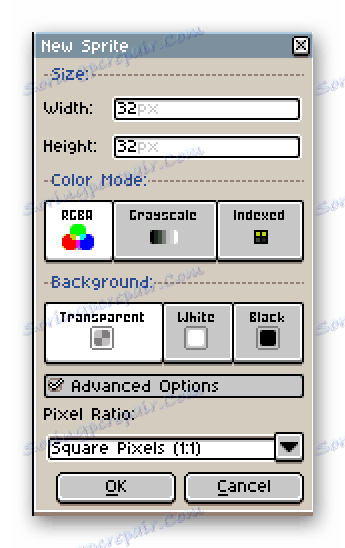
مساحة العمل
تنقسم النافذة الرئيسية إلى عدة أجزاء ، كل منها يمكن أن يختلف من حيث الحجم ، ولكن لا توجد إمكانية للنقل المجاني. هذا ناقص غير ملحوظ تمامًا ، لأن جميع العناصر مريحة للغاية ، وحتى بعد التبديل من محرر رسومي آخر ، فإن الإدمان على المحرر الجديد لن يستمر طويلاً. في الوقت نفسه ، يمكن أن تعمل عدة مشاريع ، ويتم التبديل بينها من خلال علامات التبويب ، وهو أمر مريح للغاية. قد لا يتمكن أحد الأشخاص من العثور على نافذة بها طبقات ، ولكنه موجود في القسم الذي يحتوي على الرسوم المتحركة.
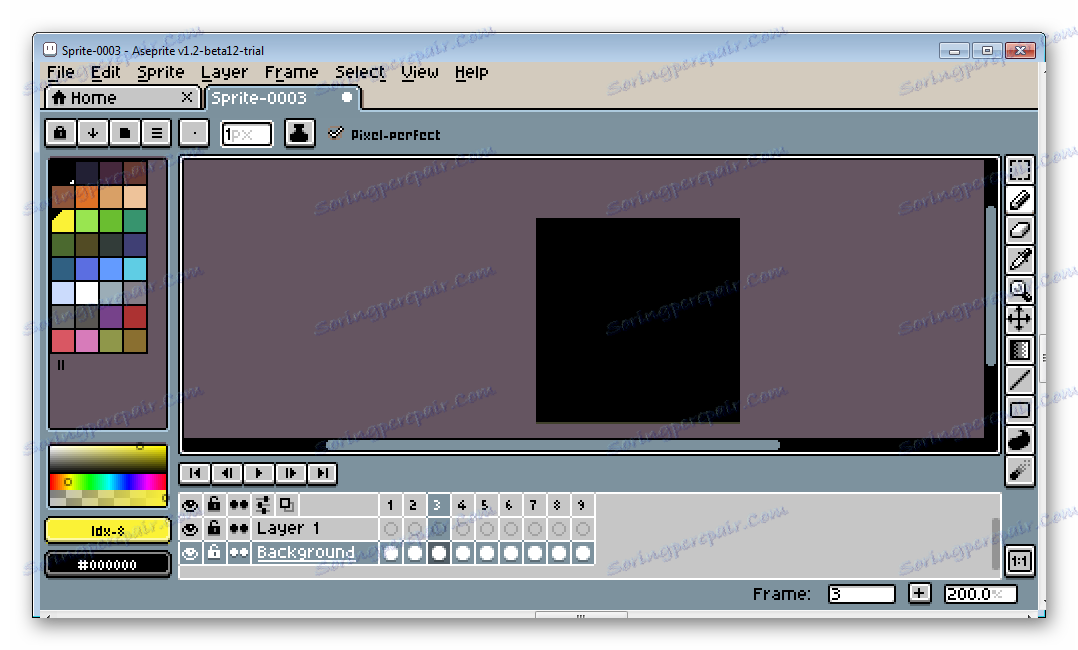
لوحة الألوان
بشكل افتراضي ، لا يتضمن لوح الألوان العديد من الألوان والألوان ، ولكن يمكن إصلاحه. يوجد أسفلها نافذة صغيرة يتم فيها ضبط أي لون من خلال تحريك النقطة. يتم عرض نشط تحت نافذة الإعدادات. بمزيد من التفصيل ، يتم الإعداد عن طريق النقر على القيمة العددية للون ، وبعد ذلك تفتح نافذة جديدة.
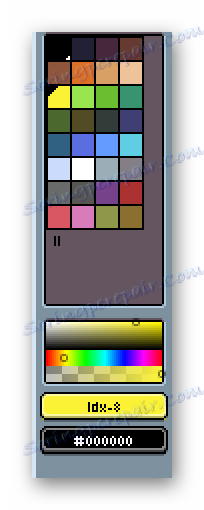
شريط الأدوات
لا يوجد شيء غير عادي هنا ، تمامًا كما هو الحال في برامج تحرير الرسومات القياسية - قلم رصاص ، ماصة ، تعبئة ، إمكانية الطلاء بالرش ، تحريك الأشياء ، رسم الخطوط والأشكال البسيطة. سيكون من الأفضل ، بعد اختيار لون ، اختيار قلم الرصاص آليًا بواسطة الماصة لتوفير الوقت. ولكن لن يكون جميع المستخدمين مرتاحين.
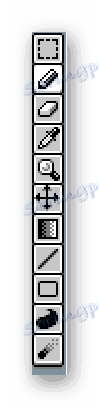
الطبقات والرسوم المتحركة
الطبقات في نفس المكان مع الرسوم المتحركة للعمل المريح. هذا يساعد على استخدام الطبقة اللازمة بسرعة في إنشاء صورة. تتم إضافة الإطارات بالنقر فوق علامة الجمع ، وتشير كل نقطة إلى إطار منفصل. هناك لوحة تحكم والقدرة على تحرير سرعة التشغيل.

يتم تخصيص الرسوم المتحركة من خلال قائمة خاصة. هناك معلمات بصرية ، ومعلمات تقنية ، على سبيل المثال ، تشغيل من إطار محدد وتحرير الموضع.
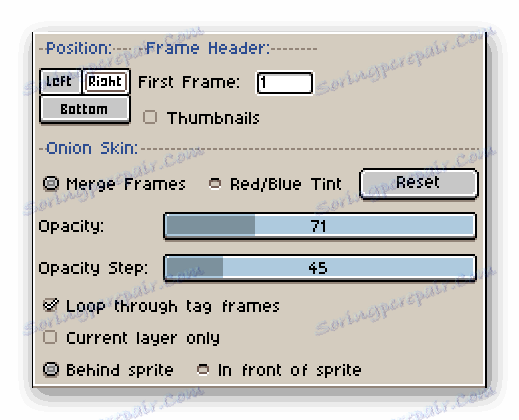
اختصارات
المفاتيح الساخنة هي شيء مفيد للغاية بالنسبة لأولئك الذين يعملون في البرنامج كثيرًا وغالبًا. إذا كان بإمكانك تذكر تركيبة المفاتيح ، فهذا يزيد من الأداء بشكل كبير أثناء التشغيل. لا يجب أن يشتت انتباهك باختيار الأدوات ، أو تكبير أو تحديد معلمات أخرى ، لأن كل شيء يتم بالضغط على مفتاح معين. يمكن للمستخدمين تخصيص كل مفتاح لأنفسهم لمزيد من الراحة أثناء العمل.
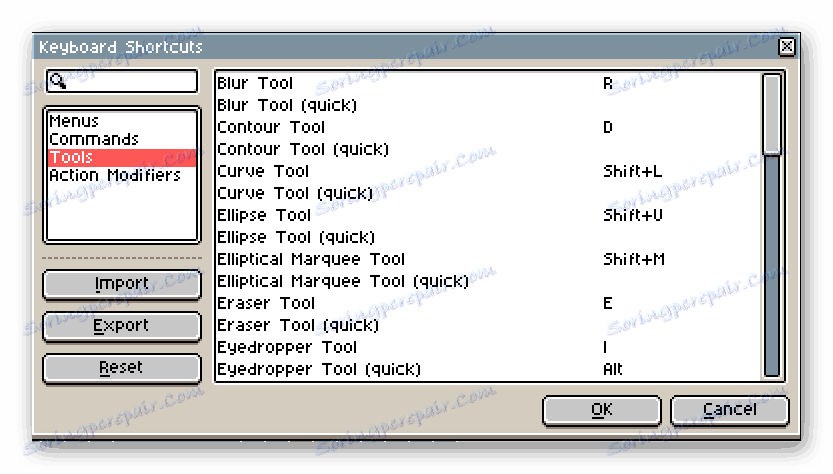
تحرير الإعدادات
يختلف هذا البرنامج عن غيرها من المحررين الرسومات الأخرى في أن هناك خيارات واسعة لتحديد العديد من المعلمات ، بدءا من البصرية وتنتهي مع الإعدادات التقنية المختلفة التي تجعل استخدام البرنامج أسهل بكثير. إذا حدث خطأ ما ، فيمكنك إعادة الإعدادات الافتراضية في أي وقت.
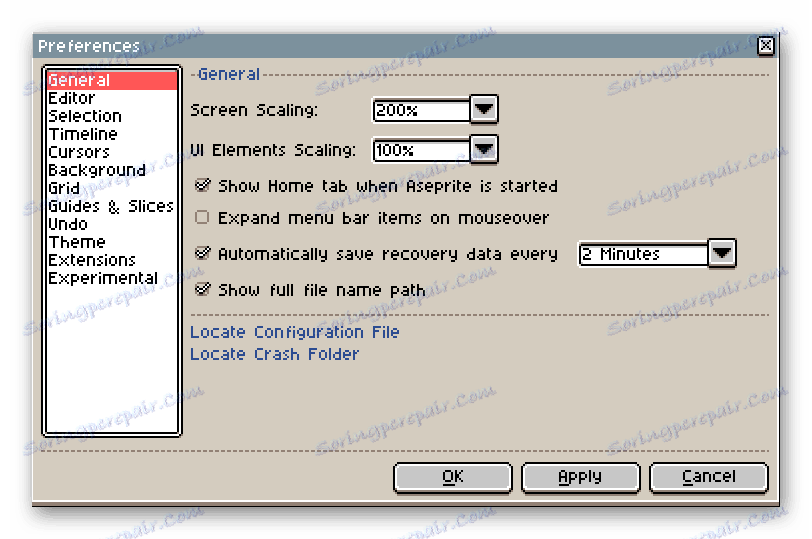
الآثار
في Aseprite هناك مجموعة من التأثيرات المضمنة ، بعد التطبيق التي تتغير فيها حالة الصورة. لا تحتاج إلى إضافة حفنة من البكسلات يدويًا لتحقيق نتيجة معينة ، لأن كل ذلك يتم ببساطة عن طريق تطبيق التأثير على الطبقة المطلوبة.
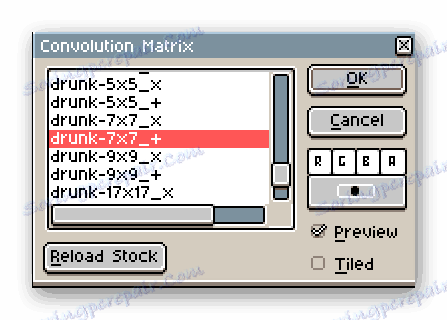
كرامة
- يتم تنفيذ وظيفة الرسوم المتحركة بشكل جيد.
- دعم العديد من المشاريع في وقت واحد ؛
- إعدادات مرنة للبرنامج ومفاتيح تشغيل سريعة ؛
- واجهة ملونة وبديهية.
القصور
- قلة اللغة الروسية
- يتم توزيع البرنامج مقابل رسوم ؛
- في الإصدار التجريبي ، لا يمكنك حفظ المشاريع.
Aseprite هو خيار جيد لأولئك الذين يريدون تجربة أنفسهم في إنشاء رسومات البيكسل أو الرسوم المتحركة. على الموقع الرسمي هناك دروس تساعد المبتدئين على الشعور بالراحة في البرنامج ، ويمكن للمحترفين تجربة الإصدار التجريبي من هذا البرنامج لتحديد شراء النسخة الكاملة.